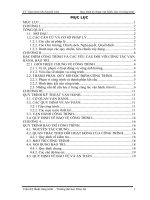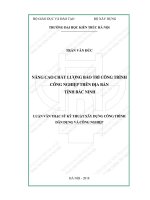slide bảo trì công trình mô phỏng dầm btct bằng phương pháp thủ công mô phỏng dầm btct bằng phương pháp nhập code
Bạn đang xem bản rút gọn của tài liệu. Xem và tải ngay bản đầy đủ của tài liệu tại đây (3.12 MB, 39 trang )
<span class="text_page_counter">Trang 1</span><div class="page_container" data-page="1">
<small>Nhóm: 1</small>
BẢO TRÌ CƠNG TRÌNH
</div><span class="text_page_counter">Trang 2</span><div class="page_container" data-page="2">Huỳnh Thanh Sang - MSSV: 21149184 Nguyễn Hoàng Thuyết - MSSV: 21149206 Bùi Nguyễn Hoàng - MSSV: 21149119
<b>THÀNH VIÊN</b>
</div><span class="text_page_counter">Trang 3</span><div class="page_container" data-page="3"><b>Giới thiệu phần mềm Ansys</b>
<b>NỘI DUNG </b>
<b>Mô phỏng dầm BTCT bằng phương pháp thủ công</b>
<b>Mô phỏng dầm BTCT bằng phương pháp nhập code</b>
</div><span class="text_page_counter">Trang 4</span><div class="page_container" data-page="4"><b>GIỚI THIỆU PHẦN MỀM ANSYS</b>
</div><span class="text_page_counter">Trang 5</span><div class="page_container" data-page="5"><b>Phần mềm ANSYS là gì ?</b>
</div><span class="text_page_counter">Trang 6</span><div class="page_container" data-page="6"><i><b><small>ANSYS được lập ra từ những năm 1970, do nhóm nghiên cứu của Dr.John Swanson. Hệ thống tính toán Swanson tại Mỹ là một gói phần mềm dựa trên phương pháp phần tử hữu hạn để phân tích các bài toán vật lý , cơ học chuyển các phương trình vi phân, phương trình đạo hàm riêng từ dạng giải tích về dạng số với việc sử dụng phương pháp rời rạc hóa và gần đúng để giải và mô phỏng ứng xử của một hệ vật lý khi chịu tác động của các loại tải trọng khác nhau.</small></b></i>
</div><span class="text_page_counter">Trang 7</span><div class="page_container" data-page="7"><b>Những tính năng nổi bật của ANSYS:</b>
</div><span class="text_page_counter">Trang 8</span><div class="page_container" data-page="8"><small>+ Khả năng đồ họa mạnh mẽ giúp cho việc mơ hình cấu trúc rất nhanh và chính xác cũng như truyền dẫn những mơ hình CAD.</small>
<small>+ Thư viện phần tử lớn có thể thêm phần tử , loại bỏ hoặc thay đổi độ cứng phần tử trong mơ hình tính toán.</small>
<small>+ Đa dạng về tải trọng : tập trung , phân bố , nhiệt.</small>
<small>+ Phần xử lý kết quả cao cấp cho phép vẽ các đồ thị , tính tốn tối ưu.</small>
</div><span class="text_page_counter">Trang 9</span><div class="page_container" data-page="9"><small>+ Có khả năng nghiên cứu những đáp ứng vật lý như : trường ứng suất , trường nhiệt độ , ảnh hưởng của điện từ.</small>
<small>+ Giảm chi phí sản xuất vì có thể tính tốn thử nghiệm.</small>
<small>+ Tạo những mẫu kiểm tra cho mơi trường có điều kiện làm việc khó khăn+ Hệ thống MENU có tính trực giác giúp người dùng có thể định hướng sử dụng trong suốt quá trình ANSYS.</small>
</div><span class="text_page_counter">Trang 10</span><div class="page_container" data-page="10"><b>Cấu trúc cơ bản của phần mềm ANSYS:</b>
</div><span class="text_page_counter">Trang 11</span><div class="page_container" data-page="11">Cấu trúc cơ bản một bài tính trong ANSYS gồm 3 phần chính: tạo mơ hình tính (preprocessor), tính tốn (solution) và xử lý kết quả (postprocessor).
<small>Tạo mơ hình tínhTính tốnXử lý kết quả</small>
<small>Cấu trúc cơ bản của một bài toán trong ANSYS</small>
</div><span class="text_page_counter">Trang 12</span><div class="page_container" data-page="12"><b>Ứng dụng và cơng năng của ANSYS:</b>
</div><span class="text_page_counter">Trang 13</span><div class="page_container" data-page="13"><small>Trong cơ khí, ANSYS có thể liên kết với các phần mềm thiết kế mơ hình hình học 2D và 3D để phân tích trường ứng suất biến dạng, nhiệt, tốc độ dịng chảy, có thể xác định được độ mịn, mỏi và phá hủy của chi tiết.</small>
</div><span class="text_page_counter">Trang 14</span><div class="page_container" data-page="14"><small>Trong hàng khơng, tàu thủy; ANSYS có khả năng tính tốn được dịng chảy tác động lên vật thể từ đó chúng ta có thể dễ dàng thiết kế hình dáng cho tối ưu nhất và còn rất nhiều ứng dụng khác.</small>
</div><span class="text_page_counter">Trang 15</span><div class="page_container" data-page="15"><small>Trong lĩnh vực dầu khí, ANSYS hỗ trợ đắc lực cho chúng ta trong việc thiết kế chế tạo kết cấu giàn khoan, tính tốn áp suất tác động vào thành ống dầu khí, độ xâm thực của nước biển đối với vật liệu giàn khoan.</small>
</div><span class="text_page_counter">Trang 16</span><div class="page_container" data-page="16"><b>MÔ PHỎNG DẦM BTCT BẰNG </b>
<b>PHƯƠNG PHÁP THỦ CÔNG</b>
</div><span class="text_page_counter">Trang 17</span><div class="page_container" data-page="17"><b>Các bước cơ bản tiến hành mô phỏng trong ANSYS Chọn kiểu bài toán</b>
<b>- Command: Main Menu -> Preferences.</b>
- Cửa sổ “Preferences for GUI Filtering” xuất hiện. - Chọn Structural, bấm OK.
</div><span class="text_page_counter">Trang 18</span><div class="page_container" data-page="18"><b>Các bước cơ bản tiến hành mô phỏng trong ANSYS </b>
<b>Lựa chọn phần tử cho mơ hình ( Element types )</b>
<b> - Lựa chọn 3 phần tử : Solid 65 (cho bê tông), Link 180 (cho cốt </b>
thép) và Solid 185 (cho phần tử tấm đệm thép tại vị trí đặt tải và tải gối tựa).
- Preprocessor -> Element type -> Add/Edit/Delete -> Add
</div><span class="text_page_counter">Trang 19</span><div class="page_container" data-page="19"><b>Các bước cơ bản tiến hành mô phỏng trong ANSYS </b>
<b>Nhập các thơng số hình học ( Real Constants )</b>
<b> - </b>Khai báo diện tích mặt cắt ngang của thép chịu moment dương, thép chủ chịu moment âm và thép đai
- Preprocessor -> Real Constants -> Add/Edit/Delete -> Add - Với thép đường kính 12mm -> 113 (mm2)
- Với thép đường kính 10mm -> 78.5 (mm2) - Với thép đường kính 4mm -> 12.56 (mm2)
</div><span class="text_page_counter">Trang 20</span><div class="page_container" data-page="20"><b>Các bước cơ bản tiến hành mô phỏng trong ANSYS </b>
<b>Khai báo vật liệu cho phần tử (Material properties )</b>
<b> - </b>Có 3 loại vật liệu ta cần khai báo : một là bêtông, hai là cốt thép, ba là tấm đệm thép
- Preprocessor -> Material Props -> Material Models
</div><span class="text_page_counter">Trang 21</span><div class="page_container" data-page="21"><b>Các bước cơ bản tiến hành mô phỏng trong ANSYS </b>
<b>- </b><i>Bêtông</i>
<i>· Structural -> Linear -> Elastics -> Isotropic :</i>
+ EX ( mô đun đàn hồi ) + PRXY ( hệ số poisson’s )
· Structural -> Nonlinear -> Inelastic -> Non-linear Metal Plasticity -> Concrete
Structural ->Nonlinear -> Inelastic -> Rate Independent -> Isotropic Hardening Plasticity -> Mises Plasticity ->
Multilinear : mục này cần dựa trên biều đồ quan hệ ứng suất biến dạng khi thí nghiệm mẫu hoặc các mơ hình quan hệ ứng suất-biến dạng của bê tông
</div><span class="text_page_counter">Trang 22</span><div class="page_container" data-page="22"><b>Các bước cơ bản tiến hành mô phỏng trong ANSYS </b>
<i><b>- Cốt thép:</b></i>
<i>· Structural -> Linear -> Elastics -> Isotropic :</i>
+ EX ( mô đun đàn hồi ) + PRXY ( hệ số poisson’s )
· Structural -> Nonlinear -> Inelastic -> Rate Independent -> Isotropic Hardening Plasticity -> Mises Plasticity -> Bilinear
+ Yield Stress ( giới hạn chảy ) : 290 (lấy theo kết quá thí nghiệm)
<i>- Khai báo được tiến hành tương cho cốt thép đai</i>
</div><span class="text_page_counter">Trang 23</span><div class="page_container" data-page="23"><b>Các bước cơ bản tiến hành mô phỏng trong ANSYS </b>
<b>Xây dựng mơ hình hình học (Modelling)</b>
<b>- </b>Trước khi nhập mơ hình cần xác định 3 chú ý sau: · Mơ hình có bao nhiêu chi tiết
· Tính đối xứng của mơ hình
· Mơ hình chứa ứng suất kì dị hay không
</div><span class="text_page_counter">Trang 24</span><div class="page_container" data-page="24"><b>Các bước cơ bản tiến hành mơ phỏng trong ANSYS Xây dựng mơ hình hình học (Modelling)</b>
<b> - </b>Mơ hình hình học được xác định bởi các thể tích, diện tích, đường , điểm. Có 2 cách tiếp cận tạo nên hình khối:
+ Top - down : bắt đầu với việc định nghĩa thể tích (hoặc diện tích) sau đó chúng được kết hợp thành hình dạng cuối cùng
</div><span class="text_page_counter">Trang 25</span><div class="page_container" data-page="25"><b>Các bước cơ bản tiến hành mô phỏng trong ANSYS Xây dựng mơ hình hình học (Modelling)</b>
+ Bottom – up: bắt đầu từ các điểm sau đó dựng lên các đường , các mặt,…
</div><span class="text_page_counter">Trang 26</span><div class="page_container" data-page="26"><b>Các bước cơ bản tiến hành mô phỏng trong ANSYS Xây dựng mơ hình hình học (Modelling)</b>
- Preprocessor -> Modelling -> Create -> Volumes-> Block -> By Dimensions
</div><span class="text_page_counter">Trang 27</span><div class="page_container" data-page="27"><b>Các bước cơ bản tiến hành mơ phỏng trong ANSYS </b>
<b>Định kích thước và chia lưới phần tử ( Meshing )</b>
- Preprocessor -> Meshing -> Mesh Tool -> Set ( Global) -> Nhập các thông số phù hợp với từng loại vật liệu.
<b>Hình ảnh phần tử bê tơng</b>
</div><span class="text_page_counter">Trang 28</span><div class="page_container" data-page="28"><b>Các bước cơ bản tiến hành mô phỏng trong ANSYS </b>
<b>Định kích thước và chia lưới phần tử ( Meshing )</b>
<b>Hình ảnh phần tử cốt thép</b>
</div><span class="text_page_counter">Trang 29</span><div class="page_container" data-page="29"><b>Các bước cơ bản tiến hành mô phỏng trong ANSYS Điều kiện biên</b>
-Lý tưởng hóa các gối tựa thí nghiệm bằng các liên kết
-Ta xét điều kiện biên về chuyển vị và điều kiện biên về lực
<b>Điều kiện biên về chuyển vị</b>
Điều kiện chuyển vị
+ Main Menu -> Solution -> Define Load -> Apply -> Structural -> Displacement -> On Node
</div><span class="text_page_counter">Trang 30</span><div class="page_container" data-page="30"><b>Các bước cơ bản tiến hành mô phỏng trong ANSYS Điều kiện về lực</b>
- Main Menu -> Solution -> Define Load -> Apply -> Structural -> Force/Moment -> On Node
- Nhập giá trị tải trọng vào mục Value sau đó ấn Ok
</div><span class="text_page_counter">Trang 31</span><div class="page_container" data-page="31"><b>Các bước cơ bản tiến hành mô phỏng trong ANSYS Giải bài toán (Solution)</b>
<b>- </b>Solution -> Analysis Type -> New Analysis: phân tích tĩnh đã được chọn
- Sol’n Controls
+ Time at end of loadstep: 1
+ Automatic time stepping: ON
+ Number of substeps is to be chosen
+ Number of substeps: 1
+ Frequency: Write every substep.
</div><span class="text_page_counter">Trang 32</span><div class="page_container" data-page="32"><b>Các bước cơ bản tiến hành mô phỏng trong ANSYS Giải bài toán (Solution)</b>
-Solution -> Solve -> Current LS
-Xuất hiện cửa sổ “Solve Current Load Step” và “/Status Commands”
-Nhấn Ok trên cửa sổ “Đến khi hiện lên cửa sổ “Note” là đã hồn thành xong phân tích
-Solve Current Load Step” -Nhấn “Close”.
</div><span class="text_page_counter">Trang 33</span><div class="page_container" data-page="33"><b>Xuất kết quả mô phỏng </b>
- General postproc ->read reasult -> by pick (chọn time mà mình muốn kiểm tra)
<b> Chuyển vị giữa dầm</b>
- General postproc -> plot result -> contour plot -> nodal slu -> DOF sulution -> displacment vector sum
</div><span class="text_page_counter">Trang 34</span><div class="page_container" data-page="34"><b>Xuất kết quả mô phỏng </b>
<b>Vết nứt</b>
- General postproc -> plot result -> concrete plot -> crack/crush
</div><span class="text_page_counter">Trang 35</span><div class="page_container" data-page="35"><b>- Lực - chuyển vị giữa dầm ( using code )</b>
<b>Xuất kết quả mô phỏng </b>
</div><span class="text_page_counter">Trang 36</span><div class="page_container" data-page="36"><b>Ứng suất chính thứ nhất</b>
- General postproc -> plot result -> contour plot -> stress -> 1st principal stress
</div><span class="text_page_counter">Trang 37</span><div class="page_container" data-page="37"><b>Xuất kết quả mơ phỏng </b>
<b>Ứng suất chính thứ ba</b>
- General postproc -> plot result -> contour plot -> stress -> 3rd principal stress
</div><span class="text_page_counter">Trang 38</span><div class="page_container" data-page="38"><b>Xuất kết quả mô phỏng </b>
<b>Xuất các giá trị force and deflection</b>
- TimeHist postpro - > list data
</div><span class="text_page_counter">Trang 39</span><div class="page_container" data-page="39">